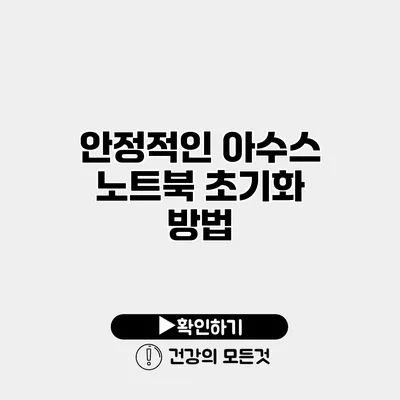안정적인 아수스 노트북 초기화 방법 안내
아수스 노트북을 사용하다 보면, 성능 저하나 소프트웨어 오류 등으로 인해 초기화가 필요하게 되는 경우가 많아요. 특히 운영체제 문제나 바이러스 감염 시 초기화는 정말 중요하죠. 올바른 초기화 방법을 모르고 진행하면 소중한 데이터가 손실될 수 있으니, 제대로 된 절차를 이해하고 진행하는 것이 필수적이에요.
✅ 아이폰 사진 정리로 공간을 확보하는 꿀팁을 알아보세요.
초기화가 필요한 이유
아수스 노트북을 초기화해야 하는 이유는 여러가지가 있어요. 특히 다음과 같은 경우에는 초기화를 고려해 볼 수 있습니다.
- 시스템이 느려질 때
- 프로그램이 자주 충돌하는 경우
- 바이러스나 악성 소프트웨어 감염
- 제품을 판매하거나 양도하기 전
이런 상황에서는 데이터를 안전하게 백업한 후 초기화를 진행하는 것이 좋습니다.
✅ iptime 공유기의 비밀번호 설정 방법을 쉽게 알아보세요.
아수스 노트북 초기화 방법
초기화 방법은 크게 두 가지로 나눌 수 있어요: Windows 내장 초기화 기능과 시스템 복구 방법.
1. Windows 내장 초기화 기능 사용하기
아수스 노트북의 Windows 운영 체제에는 기본적으로 초기화 기능이 포함되어 있어요. 이 방법은 비교적 간단하고 사용자 친화적이죠.
초기화 절차
-
설정을 엽니다.
시작 메뉴에서 설정(⚙️) 아이콘을 클릭해요. -
업데이트 및 보안 선택하기
설정 화면에서 ‘업데이트 및 보안’을 클릭해요. -
복구 선택하기
왼쪽 메뉴에서 ‘복구’를 클릭하고, ‘이 PC 초기화’ 옵션을 찾아요. -
초기화 옵션 선택하기
‘내 파일 유지’ 또는 ‘모든 항목 제거’ 중 원하는 옵션을 선택해요.
예를 들어, 모든 항목을 제거하면 소프트웨어와 데이터가 모두 삭제되므로, 중요한 데이터를 미리 백업해야 해요. -
시작하기
초기화를 위한 안내를 따라 진행해요. 이 과정에서 시간이 조금 소요될 수 있어요.
2. 시스템 복구 방법
시스템 복구 방법은 특히 시스템이 완전히 작동하지 않을 때 유용해요. 이 방법은 공장 초기화와 같은 효과를 볼 수 있어요.
초기화 절차
-
노트북 재부팅
전원 버튼을 눌러 아수스 노트북을 재부팅해요. -
복구 모드로 진입
부팅하는 동안 F9 키를 계속 눌러요. 이때 Windows 복구 환경으로 이동하게 돼요. -
옵션 선택하기
화면에 ‘컴퓨터 복구’ 옵션이 나타나면 선택해요. -
초기화 진행하기
이후의 단계는 Windows 내장 초기화와 유사해요. 단계별 안내에 따라 초기화를 완료해요.
시스템 복구 화면 예시
| 단계 | 설명 |
|---|---|
| 1 | 노트북 재부팅 후 F9 키 누름 |
| 2 | 복구 모드 진입 |
| 3 | 컴퓨터 복구 옵션 선택 |
| 4 | 초기화 진행 |
✅ 당신에게 맞는 저장 방식은 무엇인지 알아보세요!
데이터 백업 방법
초기화를 진행하기 전에 데이터 백업은 정말 중요해요. 그룹상의 비즈니스 문서부터 개인 사진까지 다양한 데이터가 소중하죠. 데이터 백업을 위한 몇 가지 방법을 소개할게요.
-
외장 하드를 이용한 백업
외장 하드에 데이터를 복사하여 저장하는 방법이에요. 간단하고 많은 용량을 지원해요. -
클라우드 서비스 이용하기
Google Drive, Dropbox 등을 활용하여 온라인 상에서 데이터를 저장할 수 있어요. 언제 어디서나 접근이 가능하다는 장점이 있죠. -
USB 메모리 저장
중요한 파일을 USB 메모리에 저장하는 것도 좋은 방법이죠. 쉽게 이동할 수 있어요.
중요! 데이터 백업 후 초기화 진행 시, 모든 과정을 신중히 검토하세요. 만약 데이터가 삭제되더라도 다시 복구할 수 없기 때문이에요.
✅ 안전한 네트워크를 위한 비밀번호 설정 방법을 알아보세요.
초기화 후 해야 할 작업
초기화를 완료한 후에는 몇 가지 작업이 필요해요. 이 단계도 소홀히 하면 안 되겠죠.
-
운영 체제 업데이트
초기화 후, Windows 업데이트를 통해 최신 버전으로 업데이트하는 것이 중요해요. 최신 보안 패치가 적용되기 때문이에요. -
필요한 프로그램 설치
사용하려는 소프트웨어와 애플리케이션을 다시 설치해야 해요. 이러한 작업을 효율적으로 진행할 수 있도록 목록을 만들어 보세요. -
데이터 복원하기
백업한 데이터를 복원하는 단계도 잊지 마세요. 필요한 파일이 모두 있는지 확인해요.
결론
아수스 노트북을 안정적으로 초기화하는 방법에 대해 알아보았어요. 초기화는 매우 중요한 과정이지만, 올바른 방법으로 진행해야 손실되는 데이터가 없겠죠. 초기화 후에도 최신 상태를 유지하고, 필요한 프로그램을 설치하는 것을 잊지 마세요!
노트북 초기화는 부담스러울 수 있지만, 이 과정을 통해 장기적으로 더 나은 성능을 얻을 수 있어요. 문제 발생 시 적절한 방법으로 초기화해 보세요. 여러분의 컴퓨터 사용 경험이 더욱 쾌적해질 거예요!
자주 묻는 질문 Q&A
Q1: 아수스 노트북 초기화가 필요한 이유는 무엇인가요?
A1: 아수스 노트북을 초기화해야 하는 이유는 시스템 저하, 프로그램 충돌, 바이러스 감염, 혹은 판매 전과 같은 상황입니다.
Q2: 아수스 노트북 초기화 방법은 어떤 게 있나요?
A2: 초기화 방법은 Windows 내장 초기화 기능과 시스템 복구 방법으로 나눌 수 있습니다.
Q3: 초기화 전에 데이터를 백업하는 방법은 무엇인가요?
A3: 데이터 백업 방법으로는 외장 하드, 클라우드 서비스, USB 메모리를 이용하는 방법이 있습니다.